
Nie uważamy, że tylko ludzie tacy jak hakerzy czy inżynierowie komputerowi są jedynymi, którzy mogą korzystać z dwóch ekranów w tym samym czasie, każdy może to zrobić. W naszej pracy może to być bardzo przydatne pracować z wieloma monitorami jednocześnie z systemem Windows 10, ponieważ poprawia to naszą wydajność i ułatwia wszelkie prace związane z edycją cyfrową. Z drugiej strony, jeśli masz 3 monitory i chcesz je podłączyć niezależnie, ten link Ci w tym pomoże.
W prosty sposób nauczymy Cię, jak pracować z kilkoma monitorami, ale z jednym komputerem, w systemie Windows 10. Możesz rozszerz ekran na dwóch monitorach; tak, że na jednym monitorze można mieć zawartość, a na drugim można wyświetlać różne treści.
Aby móc podłączyć kilka monitorów jednocześnie, musisz w zasadzie wiedzieć, jak podłączyć monitor z portem VGA lub HDMI do terminala, ponieważ bez tego nie będziesz w stanie wiele zrobić.
Kroki, aby skonfigurować dwa monitory w systemie Windows 10
Przede wszystkim upewnij się, że nasza mama lub karta graficzna nam na to pozwalają używać wielu monitorów; wtedy musimy upewnić się, że kable naszych monitorów są dobrze podłączone. Kiedy podłączymy kable z naszego drugiego monitora do komputera, Windows 10 automatycznie to wykryje.
Aby skonfigurować monitory według naszych upodobań, klikamy prawym przyciskiem myszy na pulpicie i od razu zobaczymy, jak pojawi się okno dialogowe, w którym wybierzemy Ustawienia ekranu. Otworzy się strona, na której możemy zobaczyć liczbę monitorów, które podłączyliśmy do naszego komputera, i zobaczymy różne elementy, aby dostosować nasz ekran.
Jeśli drugi monitor nie jest wyświetlany, możemy wybrać Wykryć i pojawi się nasz drugi ekran. Zjeżdżamy tam, gdzie jest napisane Wiele ekranów a zobaczymy tam oferowane nam opcje:
- Pokaż tylko 1 i pokaż tylko 2; To wtedy, gdy wybieramy jeden z monitorów, na którym chcemy pracować, albo monitor 1, albo monitor 2; podczas gdy drugi monitor pozostaje wyłączony.
- Dublowanie ekranu oznacza to, że monitor dodatkowy jest repliką monitora głównego, więc na obu monitorach zobaczysz dokładnie to samo; Służy do prezentacji lub rzutników, do wyświetlania treści na ścianie lub ekranie.
- Rozszerz ekran Odnosi się do faktu, że będziemy mieć dwa różne komputery stacjonarne, za pomocą których możemy umieścić różne treści na każdym monitorze; i możemy przeciągać okna i pliki z jednego ekranu na drugi.
Z wyżej wymienionych opcji, aby skonfigurować nasz komputer do pracy z wieloma monitorami, wybierzemy opcję Rozszerz ekran i będziemy naciskać tam, gdzie jest napisane Zastosować; następnie zapyta nas: „Czy chcesz zachować te opcje ekranu?”, wybierzemy Zachowaj zmiany.
Po wykonaniu tych czynności oba monitory są aktywowane i możemy pracować z monitorami podłączonymi do naszego komputera.
Jak pracować z wieloma monitorami w systemie Windows 10
Kiedy skonfigurowaliśmy nasz komputer do pracy z dwoma monitorami w tym samym czasie, możemy zobaczyć, który monitor jest po prawej lub lewej stronie; żeby się dowiedzieć, po prostu musimy przesuń mysz po prawej lub lewej stronie ekranu, a strzałka zniknie z jednego monitora, a pojawi się na drugim.
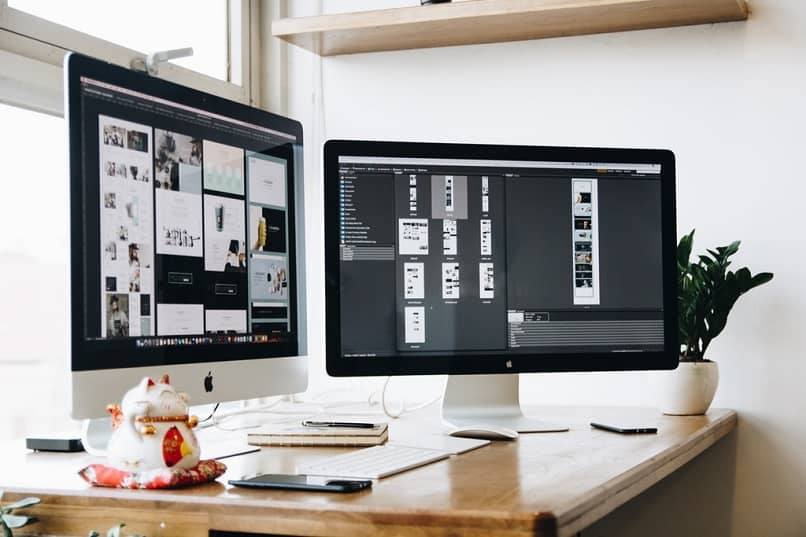
Moglibyśmy otworzyć dwa programy, takie jak Word i Excel, gdy już je otworzyliśmy przekazać jeden z nich do drugiego monitora, przeciągając go; w ten sposób pracowalibyśmy jednocześnie z dwoma monitorami z różnymi programami. Mamy tak wiele opcji i zalety podczas pracy z dwoma lub więcej monitorami na naszym komputerze. Moglibyśmy grać na jednym z naszych monitorów, a na drugim – nad programem.
Teraz, jeśli masz telewizor i chcesz podłączyć go do komputera, aby obejrzeć prezentację PowerPoint lub cokolwiek innego, pokażemy Ci również, jak to zrobić, ponieważ nasi subskrybenci również mieli to pytanie.
W prosty i zwięzły sposób wyjaśniamy, więc teraz czy jesteś gotowy, aby skonfigurować komputer do pracy z wieloma monitorami. Odwiedzaj naszą stronę, aby poznać inne nowe rzeczy, które Cię interesują i przykuć Twoją uwagę.

